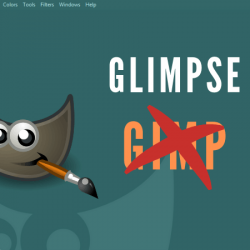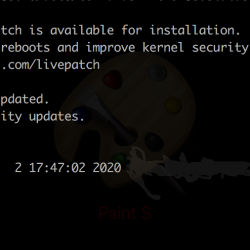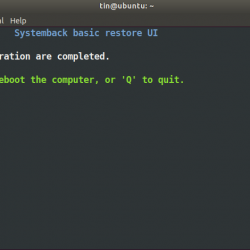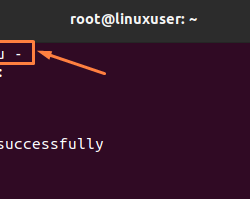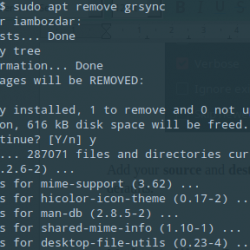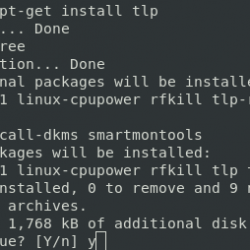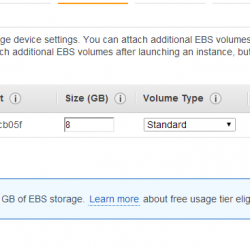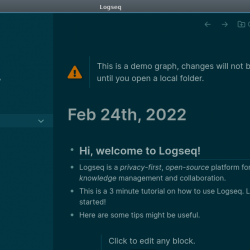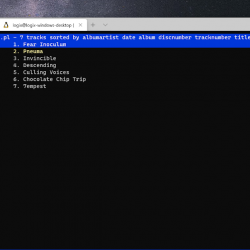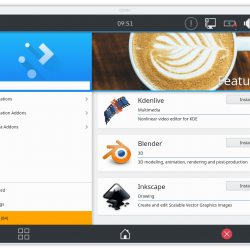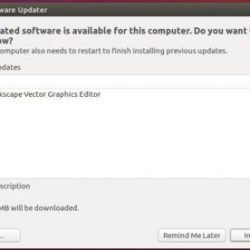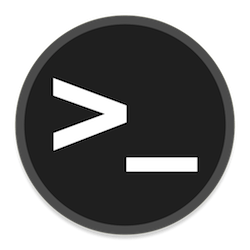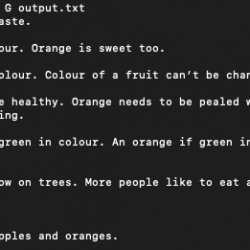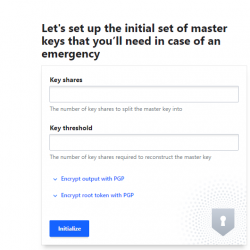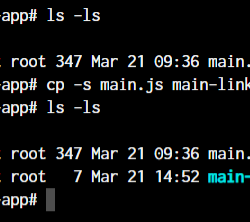在本教程中,我们将向您展示如何在 Debian 11 上安装 ISPConfig。对于那些不知道的人,ISPConfig 3 是一个用于 Linux 的开源面板,能够从一个控制面板管理多个服务器。 使用 ISPConfig,我们可以轻松添加 Apache 虚拟主机或 Nginx 服务器块、创建/编辑/删除数据库、配置 cron 作业、创建电子邮件帐户等等。
本文假设您至少具备 Linux 的基本知识,知道如何使用 shell,最重要的是,您将网站托管在自己的 VPS 上。 安装非常简单,假设您在 root 帐户下运行,如果不是,您可能需要添加 ‘sudo‘ 到命令以获取 root 权限。 我将向您展示在 Debian 11 (Bullseye) 上逐步安装 ISPConfig 3。
在 Debian 11 Bullseye 上安装 ISPConfig
第 1 步。在我们安装任何软件之前,重要的是通过运行以下命令确保您的系统是最新的 apt 终端中的命令:
sudo apt update sudo apt upgrade
步骤 2. 设置主机名。
在安装 ISPConfig 之前,我们使用以下命令在我的 Debian 系统上设置主机名:
nano /etc/hosts
添加以下文件:
127.0.0.1 localhost.localdomain localhost # This line should be changed to the correct servername: 127.0.1.1 server1.idroot.us idroot # The following lines are desirable for IPv6 capable hosts ::1 localhost ip6-localhost ip6-loopback ff02::1 ip6-allnodes ff02::2 ip6-allrouters
然后,编辑 /etc/hostname 文件:
nano /etc/hostname
它可能只包含子域部分,在我们的例子中:
server1
接下来,重新启动服务器以使更改生效:
reboot
步骤 3. 在 Debian 11 上安装 ISPConfig。
默认情况下,ISPConfig 在 Debian 11 基础存储库中不可用。 现在我们使用下载 ISPConfig 安装程序包 wget 命令:
wget -O - https://get.ispconfig.org | sh -s -- --help
安装程序完成后,它将显示 ISPConfig admin 和 MySQL 根密码:
[INFO] Your ISPConfig admin password is: meilanamaria123 [INFO] Your MySQL root password is: meymey!kaf√tYs
步骤 4. 访问 ISPConfig Web 界面。
成功安装后,现在我们打开您的 Web 浏览器并使用 URL 访问 ISPConfig https://server1.idroot.us:8080. 您将被重定向到 ISPConfig 3 登录页面:
步骤 5. 配置防火墙。
现在我们登录到 ISPConfig UI 并转到 System -> Firewall。 然后单击“添加新的防火墙记录”。 对于正常的设置,它看起来像这样:
### TCP ### 20,21,22,25,80,443,40110:40210,110,143,465,587,993,995,53,8080,8081 ### UDP ### 53
恭喜! 您已成功安装 ISPConfig。 感谢您使用本教程在 Debian 11 Bullseye 上安装最新版本的 ISPConfig 3 开源面板。 如需更多帮助或有用信息,我们建议您查看 ISPConfig 官方网站.